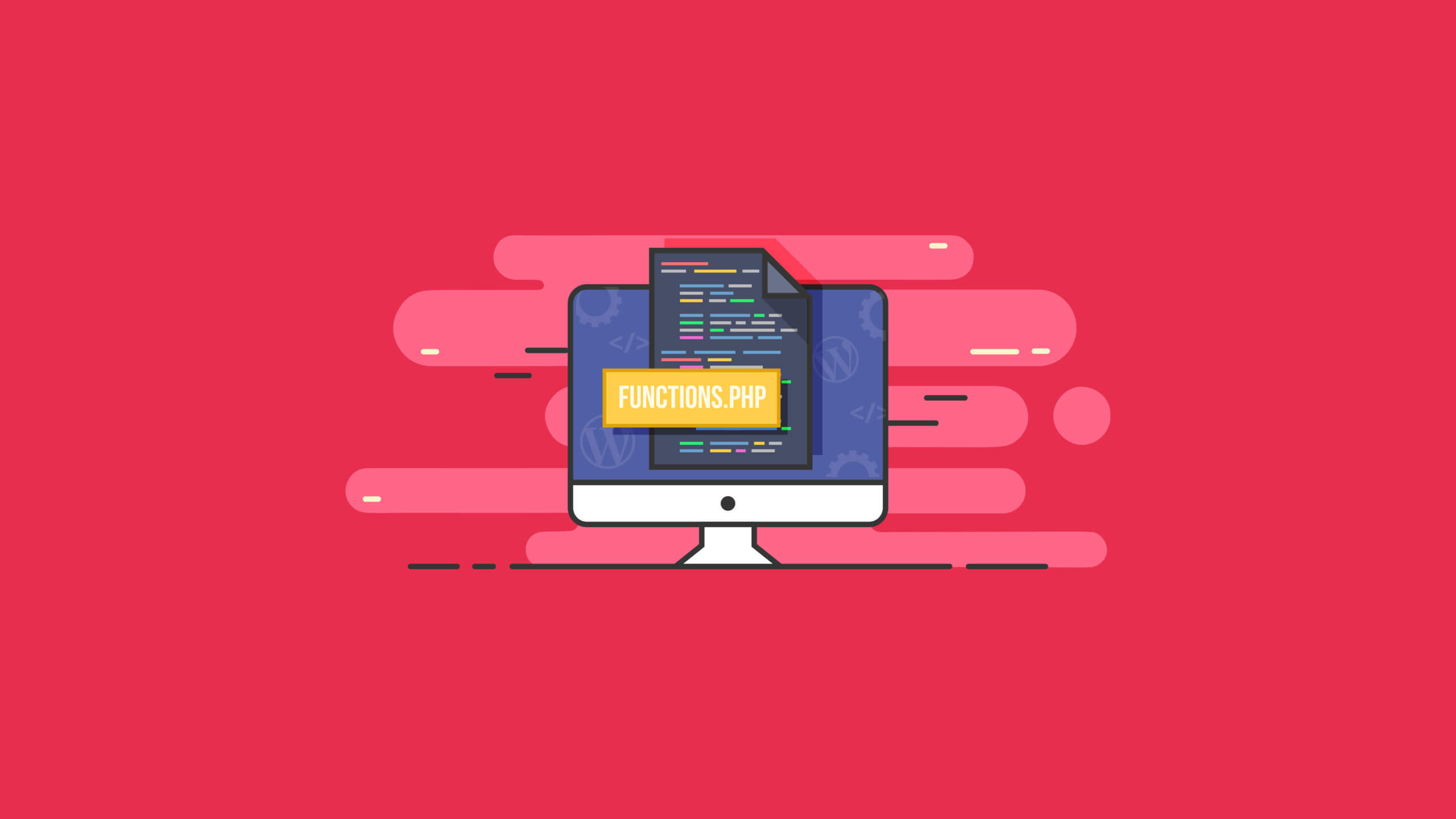شرح ملف Functions.php في ووردبريس: الدليل الأساسي
نشرت: 2020-11-18يعد ملف WordPress jobs.php أحد أهم ملفات التشغيل في WordPress. كحد أدنى ، يوجد ملفان function.php لكل موقع من مواقع WordPress: ملف الوظائف في نواة WordPress وملف وظائف إضافية في قالب WordPress الخاص بك. بالإضافة إلى ذلك ، سيكون للقالب الفرعي أيضًا ملف function.php.
في هذا الدليل ، سنغطي ما هو ملف functions.php ، ومكان وجود ملف WordPress jobs.php ، وكيفية تحريره والمزيد. سنقدم أيضًا كتابًا تمهيديًا عن وظائف WordPress. دعنا نتعمق.
إذا كنت تقرأ هذه المقالة ، فمن المحتمل أنك قد حصلت على تثبيت WordPress الأساسي الخاص بك وتشغيله أو لديك بالفعل موقع WordPress على الويب. يبدو أن كل شيء يعمل بشكل جيد ، وبعد ذلك تريد أن تفعل ما يبدو أنه يجب أن يكون بنقرة زر واحدة. ثم تجد برنامجًا تعليميًا عبر الإنترنت ، واتضح أنك بحاجة إلى تعديل ملف وظائف WordPress مباشرة ، أو ملف jobs.php.
أو ربما تقوم بإنشاء أول قالب WordPress لديك ولديك أسئلة حول كيفية تحرير ملف الوظائف وأفضل الممارسات لتطوير قالب WordPress. في نهاية هذه المقالة ، يجب أن يكون لديك فهم أفضل لكيفية عمل ملف jobs.php WordPress وكيفية استخدامه على أفضل وجه.
ما هو ملف Functions.php في ووردبريس؟
ملف WordPress function.php هو ملف تشغيل قوي يحتوي على وظائف PHP مهمة تجعل موقع WordPress فعالاً.يوجد موقعان أساسيان لملف الوظائف داخل WordPress:
- ملف jobs.php الموجود داخل الدليل الرئيسي لموقع الويب الخاص بك والذي يأتي محزومًا بملفات WordPress الأساسية
- ملف (ملفات) function.php الموجود في قالب WordPress الخاص بك و / أو قالب WordPress الفرعي. كل سمة WordPress قمت بتثبيتها لها ملف خاص بها يسمى function.php في جذره داخل تثبيت WordPress الخاص بك.
يشبه إلى حد كبير كيفية عمل مكونات WordPress الإضافية ، يوجد ملف function.php ببساطة للسماح للمستخدمين بإدخال كود PHP مخصص لتنفيذه على الصفحات. يمكن استخدام هذا لأشياء لا حصر لها ، من الوظائف الأساسية المضافة مثل العمليات الحسابية من جانب الخادم ، إلى العناصر الأكثر تعقيدًا ، مثل البرامج الكاملة المكتوبة بلغة PHP للمستخدمين للاستفادة منها.
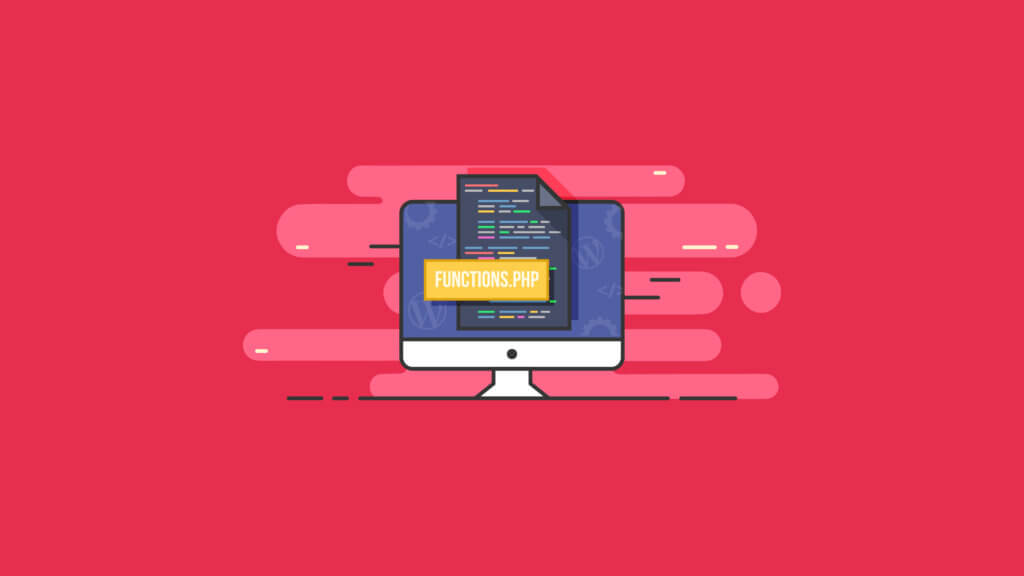
إذا كنت شخصًا يستمتع بتجربة العديد من السمات ، فضع في اعتبارك أنك ستحتاج إلى ترحيل أي تغييرات قمت بإجرائها يدويًا. بالإضافة إلى ذلك ، قد لا تدعم بعض السمات الإصدارات الأحدث من PHP إذا لم يتم صيانتها بشكل نشط ، مما يجعل بعض الوظائف القديمة عديمة الفائدة.
لهذا السبب ، حتى بعد أن تقرر تغيير المظهر الخاص بك ، من المهم إجراء تأكيد الجودة رسميًا أو ببساطة اختبار كل شيء على موقعك. لا تأخذ رسالة WordPress بأن انتقال السمة الخاص بك كان ناجحًا ليعني أنه تم نقل جميع وظائفك. يجب التحقق من هذا يدويًا.
أين يقع ملف وظائف WordPress؟
كل سمة لها ملف function.php الخاص بها ، والذي يمكن أن يكون نعمة أو نقمة اعتمادًا على عدد المرات التي ترغب في نقل السمات ووظائف موقعك (مواقعك).
ومع ذلك ، هناك ملف وظائف "شامل" ثاني لم نناقشه بعد ، أيضًا! دعنا نلقي نظرة على مواقع كل من هذه الملفات وما هي الاختلافات بالضبط بين الملفين.
ملف ووردبريس الأساسي Functions.php
كما يوحي الاسم ، فإن ملف funtions.php الأساسي في WordPress هو ملف وظائف "head honcho". يأتي ملف الوظائف هذا مرفقًا ببرنامج WordPress الأساسي الذي يوفر الكود التأسيسي لموقع WordPress على الويب.
ضمن الدليل الجذر لموقع WordPress الخاص بك ، ستجد ملف الوظائف هذا موجودًا مع مجلد أو دليل wp-includes . بمجرد دخولك إلى مجلد wp-includes ، ستجد الملف المسمى functions.php . افحص محتويات هذا الملف دون تغييرها. لاحقًا ، يجب أن تلاحظ أن البنية مختلفة قليلاً عن بنية ملف وظائف السمة.
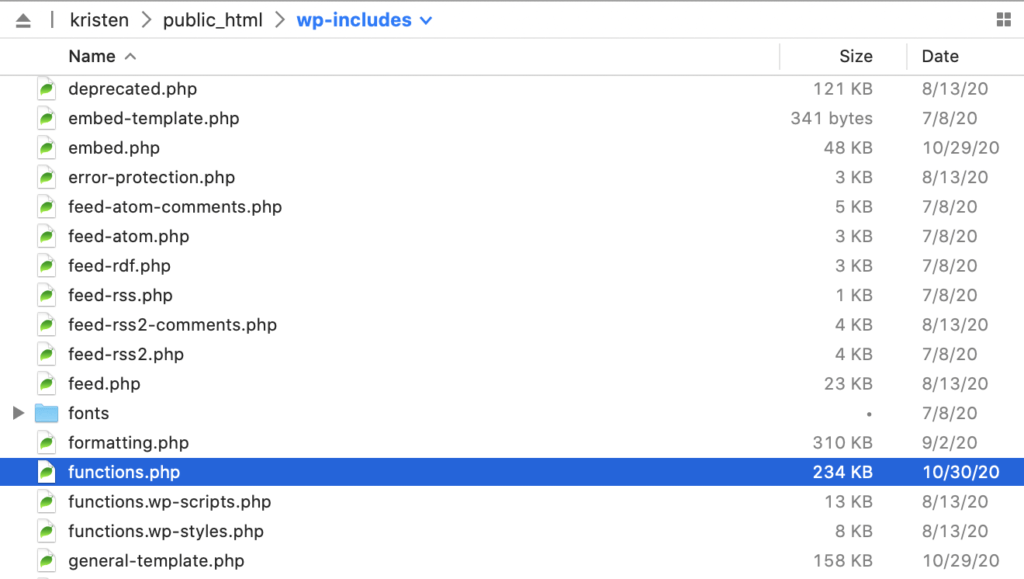
لماذا ا؟ هناك بعض الأسباب الوجيهة لعدم تعديل ملفات WordPress الأساسية مطلقًا:
- في أي وقت يتم إصدار إصدار جديد من WordPress ، سيحل التحديث محل التخصيصات أو التغييرات التي أجريتها على ملفات WordPress الأساسية. يعد تشغيل أحدث إصدار من WordPress دائمًا فكرة جيدة لأسباب أمنية ، لذلك لا تريد تخصيصات الملفات لمنعك من تشغيل أحدث إصدار من WordPress.
- يمكن أن تؤدي مساحة واحدة في المكان الخطأ أو فاصلة منقوطة إضافية إلى كسر موقع WordPress الخاص بك تمامًا. ما لم يكن لديك فهم شامل لتطوير WordPress المتقدم ، يجب أن تظل ملفات WordPress الأساسية دون تغيير.
أين يوجد ملف الوظائف ضمن موضوع My WordPress الخاص بي؟
الآن ، دعنا نلقي نظرة على ملف functions.php الخاص بالموضوع. على عكس جوهر functions.php الملف، ويهدف هذا الملف إلى أن تعدل من قبلك، المطور / المسؤول عن الموقع. يتم تنظيم هذه الملفات والوصول إليها بطريقة لا يؤدي فيها الخطأ عادةً إلى كسر الموقع وسيكون تصحيحه أسهل بكثير من تصحيح الخطأ في ملف المستوى الأساسي.
لهذا ، ستحتاج إلى الوصول إلى مجلد wp-content يحتوي على سمات WordPress الخاصة بك. حدد المجلد الرئيسي لأي موضوع تهتم به أكثر من غيره لإضافة وظائف.
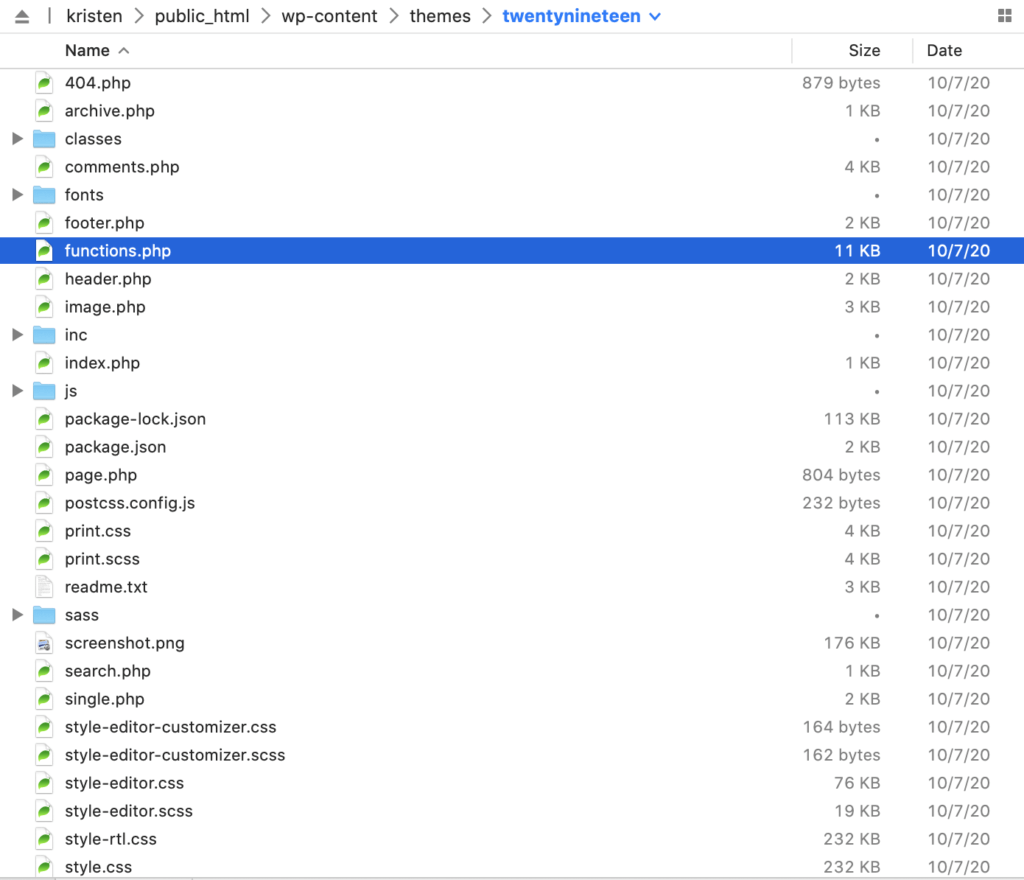
ضمن المجلد الجذر لموضوعك ، يجب أن ترى ملف functions.php . افتح هذا الملف ، لكن لا تقم بتغيير المحتويات تمامًا حتى الآن. ألق نظرة على هذا الملف ولاحظ أنه يحتوي على محتوى أقل من ملف الوظائف الأساسية.
مثال على ملف ووردبريس Functions.php
من أجل إعطائك أفضل فكرة عن الشكل المناسب لملف WordPress function.php ، نقدم هذا القالب "البسيط". بشكل أساسي ، يحتوي هذا على الحد الأدنى من الشفرة التي يتطلبها WordPress للعمل. ومع ذلك ، لن ترى أنه يعمل كثيرًا ، لأن الوظائف لم يتم شغلها بعد!
يحتوي ملف وظائف WordPress على وظائف "إلزامية" والتي سيتم مناقشتها لاحقًا في المقالة. بدون مزيد من الضحك ، إليك ملف functions.php الصغير الخاص بنا (المستند إلى السمة). هذا مقتبس من مثال وظائف سمة WordPress الرسمية مع إزالة بعض العناصر الثانوية للتوضيح:
إذا (! isset ($ content_width))
عرض_المحتوى = 1000 دولار ؛ / * نوع القيمة الافتراضية لهذا بالبكسل * /
إذا (! function_exists ('myfirsttheme_setup')):
/ **
* هذه الوظيفة مطلوبة لتسجيل كل شيء لاحقًا في هذا الملف
* وظائف الموضوع. php.
* /
function myfirsttheme_setup () {
/ **
* إضافة دعم للصور عبر الموضوع / الموقع الخاص بك
* /
add_theme_support ("ما بعد الصور المصغرة") ؛
/ **
* تمكين الدعم لجميع عناصر WP الأساسية
* /
add_theme_support ('post-format'، array ('aside'، 'gallery'، 'quote'، 'image'، 'video')) ؛
}
إنهاء إذا؛
add_action ('after_setup_theme'، 'myfirsttheme_setup') ؛
وهناك لديك! تذكر أن معظم السمات ستأتي فعليًا بملف وظائف أكثر ملئًا مرحبًا بك لإضافة المزيد من التعليمات البرمجية إليه. نوصي دائمًا بالرجوع إلى دليل مطور WordPress عند التطوير داخل هذا الملف.
WordPress Functions.php ملف الأمان
قبل تعديل أي من هذه الملفات على خادم الإنتاج الخاص بك ، تأكد من أنك تستخدم مكونًا إضافيًا لأمان WordPress مثل iThemes Security Pro لضمان أمان بياناتك.
يمكن أن يضيف مكون إضافي مثل iThemes Security Pro اكتشاف تغيير الملف إلى موقع الويب الخاص بك. ستعمل ميزة الكشف عن تغيير الملف في iThemes Security Pro على فحص ملفات موقع الويب الخاص بك وتنبيهك عند حدوث تغييرات على موقع الويب الخاص بك ، بما في ذلك:
- إضافة ملفات - يمكن أن تضيف البرامج الضارة في شكل برامج تجسس ملفًا ضارًا يسجل ضغطات المفاتيح التي يقوم بها العميل عند إدخال معلومات بطاقة الائتمان الخاصة به.
- إزالة الملفات - تقوم بعض البرامج الضارة بإزالة ملف شرعي واستبداله بملف ضار يحمل نفس الاسم.
- تعديل الملفات - ستحاول البرامج الضارة إخفاء رمزها الضار عن طريق إخفائها في ملف موجود يعدّله.
كيف يمكنني الوصول إلى ملف Functions.php في WordPress؟
للوصول إلى ملف (ملفات) الوظائف ، ستحتاج إلى بعض المعلومات الأساسية لإجراء هذه العملية:
- بيانات اعتماد sFTP الخاصة بك (يمكن لمضيفك فقط توفيرها ومن المحتمل إرسالها في رسالة بريد إلكتروني أولية)
- عميل sFTP من اختيارك
- موقع (مواقع) الملفات التي ترغب في الوصول إليها
بمجرد أن تتمكن من الوصول إلى عميل sFTP وتسجيل الدخول إلى الخادم الخاص بك باستخدام بيانات الاعتماد الخاصة بك ، يمكنك تصفح وعرض وتحرير ملفات موقع WordPress الخاص بك (بشرط أن يكون لديك أذونات المستخدم الصحيحة).
الرجوع إلى مناقشتنا أعلاه حول كل من ملفات الوظائف "الأساسية" والقائمة على الموضوع.
وأوضح وظائف موضوع ووردبريس
الآن ، بعد أن تعرفت على ما قد تتمكن من إنجازه باستخدام وظائف سمة WordPress ، فأنت مهتم بكيفية عمل بعض هذه الوظائف.
بينما يجب عليك الوصول إلى دليل تطوير WordPress الرسمي للاطلاع على قائمة كاملة ومحدثة للوظائف التي يمكنك استخدامها ، فإليك قائمة مناسبة بوظائف السمات المفيدة وما يفعله كل واحد.
themename_setup() - في هذه الوظيفة ، ببساطة استبدل "themename" باسم قالبك. هذا يحتوي على رمز لإعداد الموضوع الخاص بك.
register_nav_menus() - في هذه الوظيفة ، نقوم ببساطة بإعداد قوائم تنقل مخصصة. تقريبا كل موضوع فعلي (وليس نظري) يستفيد من هذا. خلاف ذلك ، ستبدو قائمة كل موقع WordPress متشابهة تمامًا!
load_theme_textdomain() - هذه هي الوظيفة التي تسمح load_theme_textdomain() . حلاً سحريًا لمُحسّنات محرّكات البحث المحلية لمواقع WordPress التي لها مدى واسع ، سواء على المستوى الوطني أو العالمي ، وهذا يسمح بتحسين اللغة وتحسين محركات البحث للمناطق والمناطق المحلية.

add_theme_support() - ربما تكون أبسط وظيفة في المجموعة ، هذه الوظيفة add_theme_support() فقط بتحميل الوحدات التي تدعم أنواعًا مختلفة من الوسائط. هذه كلها مدمجة ، لذا فهي ليست مشكلة على الإطلاق. يتم جلب العديد من الأشياء المختلفة ، من موجزات RSS إلى دعم الفيديو ، باستخدام هذه الوظيفة.
وهناك لديك وظائف موضوع WordPress الرئيسية الخاصة بك! ومع ذلك ، نحن بعيدون عن الانتهاء من فحص الوظائف التي يمكننا استخدامها في WordPress. بعد ذلك ، سنلقي نظرة على وظائف WordPress الرئيسية التي يمكننا استخدامها والتي تأتي من جوهر WordPress ، كما ناقشنا سابقًا.
قائمة الخمسة الأوائل بوظائف ووردبريس الرئيسية
للمضي قدمًا ، إليك بعض وظائف WordPress الأساسية الرئيسية التي يجب أن تكون على دراية بها على الأقل ؛ ومع ذلك ، يحتاج معظم مطوري WordPress إلى الرجوع إلى كتيب WordPress Theme Handbook الرسمي قبل استخدام كل واحد ، ويرجع ذلك في الغالب إلى تعقيد معلمات كل وظيفة.
قبل أن نبدأ ، لا تتردد في إلقاء نظرة على جميع الوظائف العامة المتاحة لك لاستخدامها هنا في مرجع كود WordPress.
-
activate_plugins()- تعمل هذه الوظيفة على إيقاف تشغيل وظيفة activ_pluginactivate_plugin(). تمامًا كما يوحي اسمه ، فهو اختصار لتنشيط أي مكون إضافي مثبت. -
add_menu_page()- تتيح لك هذه الوظيفة إضافة صفحة إلى المظهر أو القائمة الرئيسية للموقع بسهولة شديدة وببساطة. يحاول العديد من المستخدمين المبتدئين القيام بذلك باستخدام HTML و CSS الخام. لسوء الحظ ، يمكن أن يفسد هذا النهج موضوعًا كاملاً ؛ من الأفضل دائمًا الاستفادة من وظائف مثل هذه التي تم إنشاؤها لهذا الغرض فقط بدلاً من محاولة "اختراقها" بنفسك. -
bloginfo()- قد يلاحظ مطورو PHP أن هذا يبدو مشابهًا جدًا لوظيفة لا غنى عنها داخل PHP نفسها تسمى "phpinfo ()". يهدف هذا إلى محاكاة هذه الوظيفة ، وتوفير معلومات مهمة مطبوعة على صفحة لاستخدامها في التطوير حول إصدار WordPress الخاص بك ، ونوع الخادم ، والمزيد. يعد هذا أمرًا رائعًا إذا كنت بحاجة إلى الحصول بسرعة على بعض المعلومات المحددة. -
current_user_can()- هذه الوظيفة "منطقية" ، مما يعني أنها ستُرجع إما قيمة "true" أو قيمة "false". هذا ممتاز لتصحيح الأخطاء ويمكن استدعاؤه لمعرفة ما إذا كان يمكنك استخدام وظيفة معينة أم لا. باستخدام الوظيفة المعنية كمعامل ، يمكنك التحقق لمعرفة ما إذا كان لديك أذونات WordPress للوصول إلى أي وظيفة محددة. إذا لم تقم بذلك ، فيمكنك العمل على الاستفادة من ذلك قبل المتابعة وتسريع عملية التطوير الخاصة بك. -
delete_plugins()- تقوم هذه الوظيفة حرفيا بما يوحي به اسمها: أدخل الاسم المسجل لأي مكون إضافي ، وسيؤدي تشغيل هذه الوظيفة إلى حذف البرنامج المساعد وأدلةه. مرة أخرى ، لاحظ أن هذا الإجراء دائم ولا يمكن التراجع عنه. تأكد من أن لديك الاسم الصحيح ، وأنك قمت بعمل نسخة احتياطية من موقعك ، وما إلى ذلك ، قبل متابعة تنفيذ هذه الوظيفة.
وظائف موضوع ووردبريس الإلزامية
تمامًا كما وعدنا ، فإننا نعود إلى الوراء لإلقاء نظرة على وظائف سمة WordPress "الإلزامية". هذه هي الوظائف التي يجب أن تتوفر في كل سمة WordPress لكي تعمل بشكل صحيح. لاحظ أنه ، تمامًا كما هو الحال مع معظم أشكال البرمجة ، يمكنك ببساطة إنشاء ملف به هذه الوظائف فارغة ، وسيظل هذا صالحًا.
هذا تكتيك تستخدمه العديد من المدونات من أجل جعل العملية تبدو أسرع بكثير مما هي عليه ولكي يطلعوك بسرعة أكبر على ما يشار إليه باسم "أساسيات WordPress". ومع ذلك ، يرجى تذكر أنك لا تقدم لنفسك أو لموقعك (مواقعك) أي خدمات عن طريق تخطي هذه الوظائف المطلوبة أو "الإلزامية". كنت ببساطة التأكد من أن بعض الميزات التي تعتمد على هذه الوظائف لن تعمل على النحو المنشود. من الأفضل دائمًا جعل موقعك بشكل صحيح في المرة الأولى بدلاً من الحاجة إلى العودة باستمرار وتعديل شيء ما فقط للحفاظ على كل شيء متماسكًا بالكاد!
ما عليك سوى الاطلاع على ملف مثال الإعداد الأولي الخاص بسمة WordPress للاطلاع على جميع الوظائف "الإلزامية" لموضوعك الموجود في
تحرير ملف Functions.php
والآن بعد أن تجاوزنا أساسيات ملفات وظائف WordPress ، دعنا نلقي نظرة على كيفية تعديل هذا الملف. هناك العديد من "أفضل الممارسات" المتاحة ، ولكن أفضل طريقة للقيام بذلك بسيطة جدًا.
أولاً ، ستحتاج إلى المرور عبر عميل SFTP نفسه باستخدام بيانات اعتماد SFTP نفسها من قبل. بعد ذلك ، ستحتاج إلى تحديد موقع ملف PHP نفسه وتنزيله على محرك الأقراص المحلي . باستخدام محرر (مثل برنامج Notepad ++ مفتوح المصدر) على جهاز الكمبيوتر المحلي ، قم أولاً بالتحرير محليًا.
من الناحية المثالية ، يجب أن يكون لديك شيء مثبت محليًا يسمح لك باختبار هذا الملف. ومع ذلك ، إذا لم تقم بذلك ، فتأكد فقط من نسخ الملف الأصلي احتياطيًا وجاهزًا للاستعادة في حالة عدم نجاح تعديلاتك بالطريقة التي توقعتها. ثم ، استبدل هذا الملف على الخادم ، وشاهده يعمل!
نظرًا لأن شخصًا ما في طريقه إلى أن يصبح مطور WordPress متمرسًا ، فهناك أفضل الممارسات التي يجب أن تضعها في اعتبارك على النحو الذي أوصى به فريق WordPress نفسه. إذا كنت تضيف وظائف مهمة بطبيعتها وتريد أن تكون قادرًا على إعادة استخدامها (على غرار "كائن" في لغة موجهة للكائنات للمبرمجين هناك) ، فمن الأفضل إنشاء مكون إضافي كامل باستخدام PHP هذا يمكنك تثبيتها وإلغاء تثبيتها بسهولة على كل موقع من مواقعك. على الرغم من أن هذا يبدو أكثر تعقيدًا ، إلا أنه سيوفر لك الوقت على مر السنين.
كيف أقوم بإضافة كود إلى Functions.php؟
إذا كنت تشير ببساطة إلى تعديل هذا الملف ، فقم بإلقاء نظرة على إجابتنا أعلاه. ومع ذلك ، يطرح العديد من المستخدمين هذا السؤال لأنهم مهتمون بالفعل بإضافة وظيفة إضافية خاصة بهم إلى الملف.
مرة أخرى ، يُعتبر من "أفضل الممارسات" إدراج ميزات مثل هذه في مكون إضافي بدلاً من تحرير ملفات السمات بلا نهاية. بغض النظر ، سنلقي نظرة في القسم الفرعي التالي حول كيفية إضافة وظائفك المخصصة!
كيف أقوم بإدخال وظيفتي المخصصة في WordPress؟
الآن ، حان الوقت أخيرًا لتقوم بحقن وظائفك الخاصة في WordPress! يعد هذا معلمًا رئيسيًا لأي مطور ، لذلك قد يكون هناك احتفال بسيط. أولاً ، دعنا نتعمق في كيفية القيام بذلك بالضبط.
على الرغم من أنه من الأفضل دائمًا إضافة التعليمات البرمجية المخصصة الخاصة بك إلى مكون إضافي قمت بإصداره لاحقًا ، على الأقل ، لا تقم بتعديل وظائفك على موقعك المباشر إلا إذا كنت تريد حدوث كارثة بين يديك! تأكد دائمًا من عمل نسخة احتياطية كاملة من موقعك قبل تحرير ملف function.php الخاص بقالبك.
- 1. استفد من البرنامج المساعد المجاني لإضافة وظائف ، مثل "وظائفي المخصصة" التي سيتم استخدامها في هذا البرنامج التعليمي.
2. بعد تثبيت البرنامج المساعد ، انتقل إلى "Appearance" ثم انتقل إلى "Custom Functions" حيث سترى الوظائف المخصصة الموجودة من خلال هذا البرنامج المساعد الجديد.
3. يمكنك إضافة وظيفة PHP بسيطة للغاية لهذا الغرض. على سبيل المثال ، قم بالتمرير لأسفل إلى أسفل مربع إدخال النص ، ويمكنك عمل شيء ما بطباعة "Hello، world!" بالنص التالي:
الوظيفة hello_world () {
صدى "مرحبا العالم!" ؛
}4. لاحظ أن هذا هو ببساطة PHP قياسي ؛ لا يوجد "إطار عمل WordPress" أو ما شابه من شأنه أن يغير البنية بشكل أساسي ، وهو خبر سار لمطوري PHP الحاليين.
5. نصيحة أخيرة سريعة! أثناء عملك على تحديث الوظائف الموجودة في السمة والموقع (المواقع) ، يوجد ملف في ملف wp-config.php . يوجد هذا في جذر المظهر الخاص بك ، وستحتاج إلى فتحه في محرر النصوص المفضل لديك من خلال عميل SFTP.
ابحث عن سطر يقول define('WP_DEBUG', false); . ببساطة قم بتغييره ليقول define('WP_DEBUG', true); . لاحظ أنه سيتعين عليك تغييره مرة أخرى إلى FALSE بمجرد الانتهاء من التطوير.
كيف يمكنني استخدام Functions.php لإضافة نصوص إلى الرؤوس والتذييلات؟
غالبًا ما تستخدم نصوص الرأس والتذييل لأغراض الدعاية وأغراض التتبع الأخرى. قد تحتاج إلى إدراجها في كل صفحة واحدة أو فقط في صفحات معينة مستهدفة. في كلتا الحالتين ، فإن تحرير ملف PHP هذا مباشرة ليس هو السبيل للذهاب إلا إذا كنت مستخدمًا متمرسًا في WordPress.
مرة أخرى ، سنحتاج إلى إضافة مكون إضافي صغير قبل أن نبدأ. هذه المرة ، يُطلق على المكون الإضافي اسم المكون الإضافي Insert Headers and Footers.
بعد إضافة هذا إلى السمات أو الموقع (المواقع) ، ستتمكن من الوصول إلى وظيفة التحرير عبر "الإعدادات" ثم "إدراج الرؤوس أو التذييلات". يجب أن ترى مربعًا واحدًا للبرامج النصية للرأس ومربعًا واحدًا للبرامج النصية للتذييل. للتوضيح ، يتوقع منك هذا المكون الإضافي أن تضع JavaScript ، وليس PHP ، لذا تأكد من أن البرامج النصية الخاصة بك بالتنسيق الصحيح قبل المتابعة ، لأن هذا البرنامج المساعد لن يعطيك رسائل خطأ ؛ كل ما تضعه في هذه المربعات سيوضع على صفحاتك مثل JavaScript!
ستحتاج إلى البرامج النصية التي تريد إضافتها جاهزة للصقها في المربعات مباشرةً ، ثم انقر فوق "حفظ" ، وتنتهي العملية! أبلغ بعض المستخدمين أن هذه التغييرات لن تكون مرئية حتى يمسح العملاء ذاكرة التخزين المؤقت للمتصفح ويقومون بمسح ذاكرة التخزين المؤقت على جانب الخادم ، لذلك قد تحتاج إلى القيام بذلك حتى تصبح التغييرات سارية المفعول بالفعل.
الخاتمة: كتاب تمهيدي لملف WordPress Functions.php
شكرًا لك على الوقت الذي استغرقته لاستعراض البرنامج التعليمي المطول (ولكن نأمل أن يكون جديرًا!) حول كيفية عمل ملف jobs.php في WordPress ، والفرق بين إصدار WordPress الأساسي لملف الوظائف ، وإصدار السمة للملف. نأمل أن تساعدك كل هذه المعلومات ، عند استيعابها في سير العمل اليومي في WordPress وممارسات إدارة مواقع الويب ، في تشكيلك لتصبح مطور WordPress أفضل!
تكتب كريستين دروسًا تعليمية لمساعدة مستخدمي WordPress منذ 2011. يمكنك عادةً العثور عليها وهي تعمل على مقالات جديدة لمدونة iThemes أو تطور موارد لـ #WPprosper. خارج العمل ، تستمتع كريستين بكتابة اليوميات (كتبت كتابين!) ، والمشي لمسافات طويلة والتخييم ، والطهي ، والمغامرات اليومية مع عائلتها ، على أمل أن تعيش حياة أكثر حاضرًا.